Dịch COVID-19 đang diễn ra phức tạp, vì thế nhiều trường học đã cho học sinh học tập online qua ứng dụng Zoom. Trong quá trình sử dụng, có thể bạn sẽ gặp lỗi “Bạn không đủ điều kiện đăng ký vào Zoom thời điểm này” khi đăng ký tài khoản. Trong bài viết này, mình sẽ hướng dẫn 2 cách sửa lỗi không đủ điều kiện đăng ký vào Zoom đơn giản.
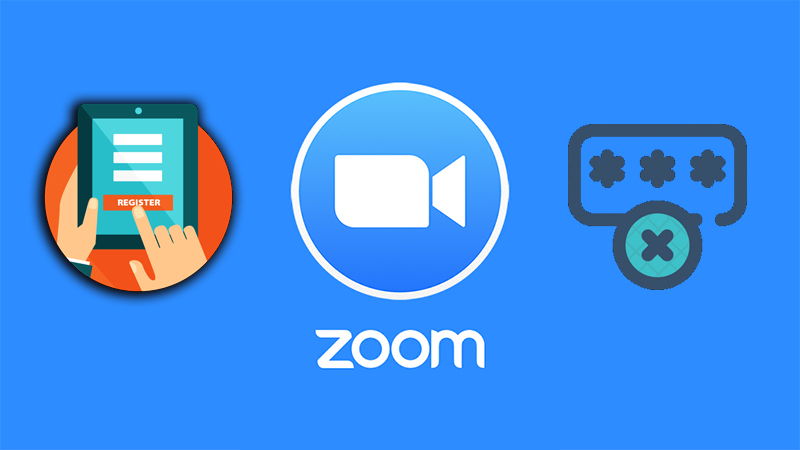
2 Cách sửa lỗi không đủ điều kiện đăng ký vào Zoom
I. Vì sao có lỗi “Bạn không đủ điều kiện đăng ký vào Zoom vào thời điểm này”
Khi đăng ký tài khoản Zoom hay tham gia phòng học Zoom, có thể bạn sẽ gặp thông báo như sau: “Bạn không đủ điều kiện đăng ký vào Zoom thời điểm này”. Nguyên nhân gây ra lỗi này là theo mục 6 tại Điều khoản dịch vụ của Zoom, ghi rõ:
Vì thế, bạn cần đảm bảo đủ từ 16 tuổi trở lên tại thời điểm đăng ký tài khoản Zoom để không gặp lỗi “Bạn không đủ điều kiện đăng ký vào Zoom vào thời điểm này” khi đăng ký tài khoản nhé. Ví dụ mình muốn đăng ký tài khoản Zoom vào ngày 17/5/2021 thì ngày sinh của bạn phải từ ngày 17/5/2005 trở về trước thì mới đăng ký được nhé!
II. Hướng dẫn sửa lỗi không đủ điều kiện đăng ký vào Zoom khi đăng ký tài khoản
1. Hướng dẫn nhanh
- Bạn truy cập vào đường dẫn sau: https://zoom.us/signup
- Điền ngày tháng năm sinh của bạn rồi chọn Continue.
- Nhập tài khoản email của bạn và nhấn Sign Up để đăng ký.
- Truy cập vào tài khoản email bạn vừa nhập. Chọn Activate Account để kích hoạt tài khoản Zoom là xong.
2. Hướng dẫn chi tiết
Bước 1: Bạn truy cập vào đường dẫn sau: https://zoom.us/signup
Bước 2: Điền ngày tháng năm sinh của bạn rồi chọn Continue.
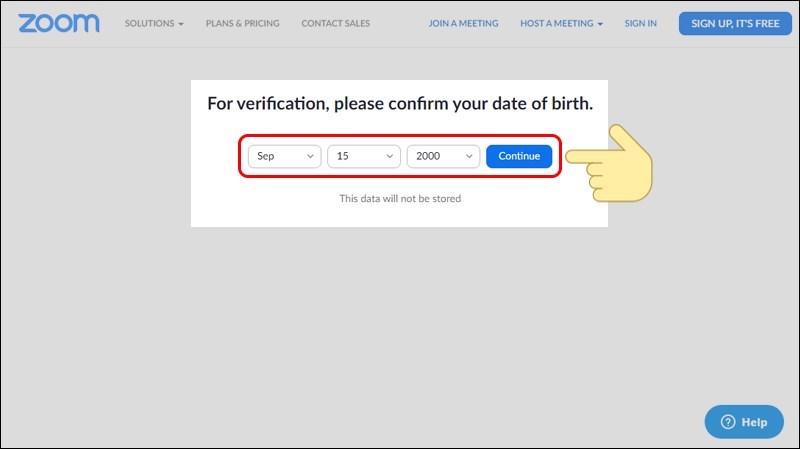
Điền ngày tháng năm sinh
Bước 3: Nhập tài khoản email của bạn và nhấn Sign Up để đăng ký.
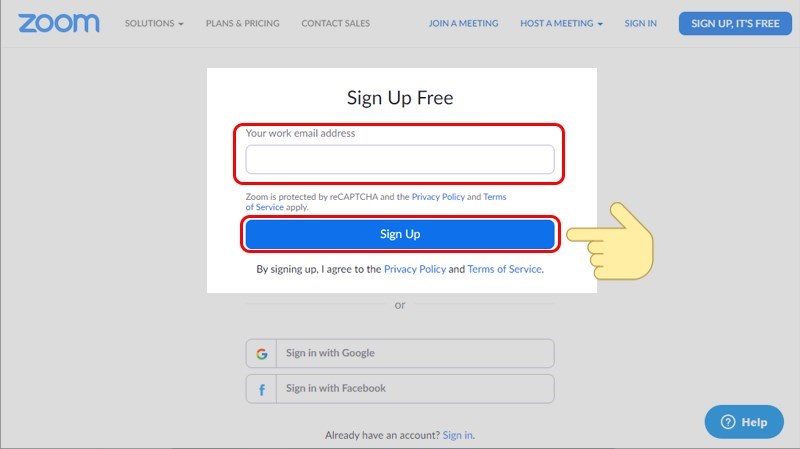
Nhập email của bạn
Bước 4: Truy cập vào tài khoản email bạn vừa nhập. Chọn Activate Account để kích hoạt tài khoản Zoom là xong.
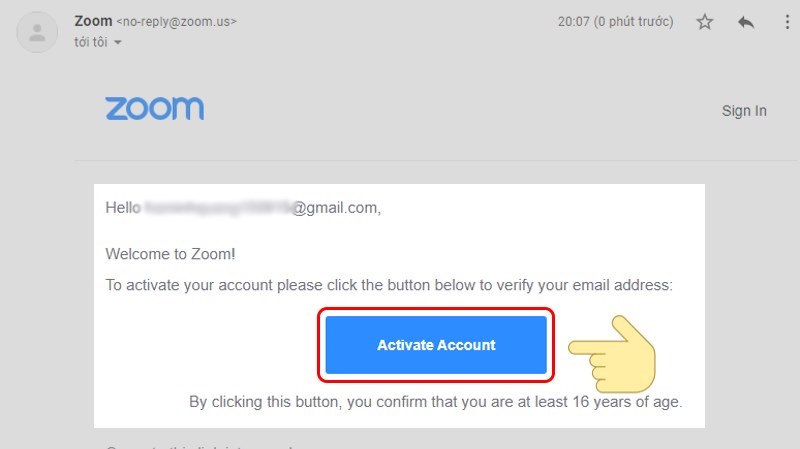
Truy cập vào email và kích hoạt tài khoản Zoom
II. Hướng dẫn tham gia phòng học không cần đăng ký vào Zoom
1. Hướng dẫn nhanh
- Truy cập trang web: https://zoom.us/ trên trình duyệt web
- Chọn mục Join a Meeting (Tham Gia Một Cuộc Họp)
- Nhập ID phòng học > Nhấn Join (Tham gia)
- Đợi cửa sổ thông báo hiện ra > Nhấn Hủy > Chọn Join from your browser
- Nhập tên của bạn > Click vào ô Tôi không phải người máy > Nhấn Tham gia
- Nhập mã vào phòng
2. Hướng dẫn chi tiết
Bước 1: Truy cập trang web: https://zoom.us/ trên trình duyệt web
Bước 2: Chọn mục Join a Meeting (Tham Gia Một Cuộc Họp)
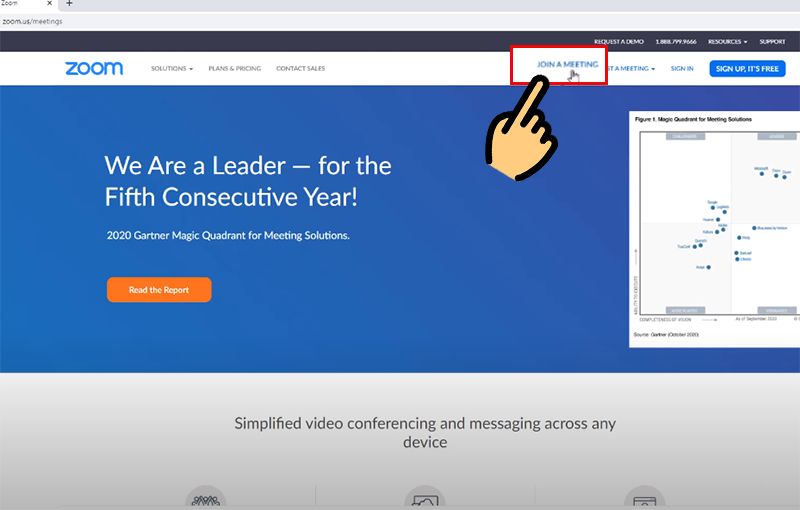
Chọn mục Join a Meeting
Bước 3: Nhập ID phòng học > Nhấn Join (Tham gia)
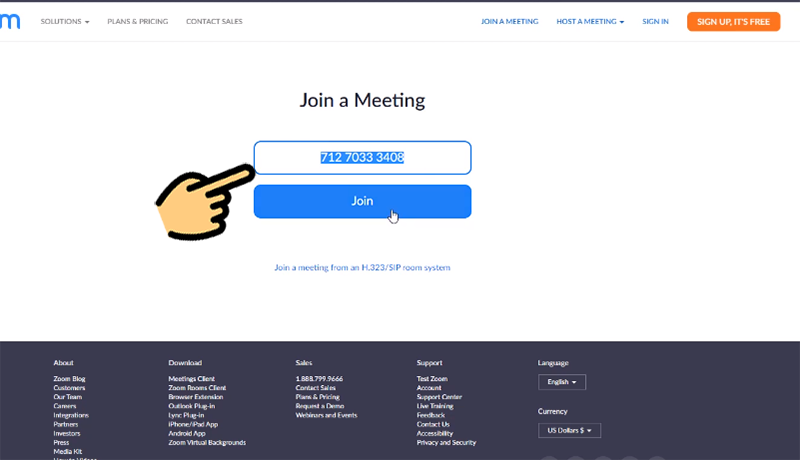
Nhập ID phòng học
Bước 4: Đợi cửa sổ thông báo hiện ra > Nhấn Hủy > Chọn Join from your browser (Tham gia từ trình duyệt)
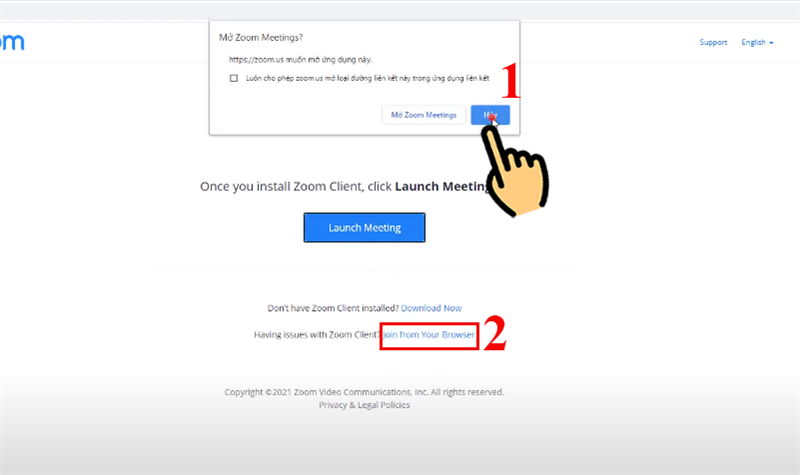
Chọn Join from your browser
Bước 5: Nhập tên của bạn > Click vào ô Tôi không phải người máy > Nhấn Tham gia
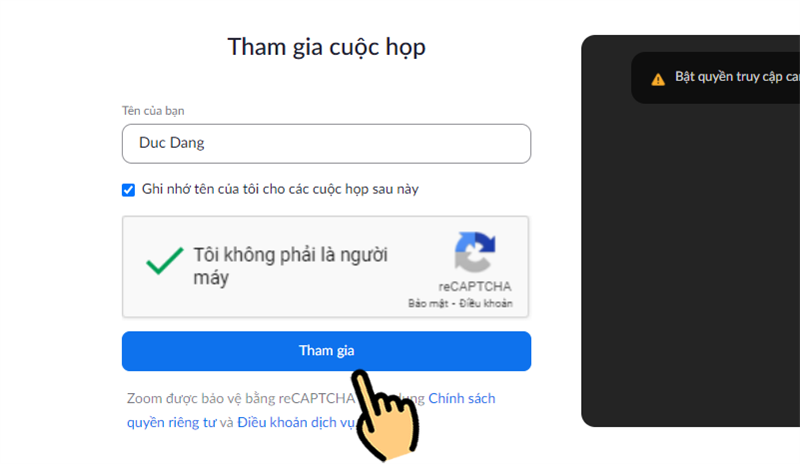
Nhập tên của bạn
Bước 6: Nhập mã vào phòng (nếu chủ phòng không đặt mã, bạn sẽ vào được phòng học ngay)
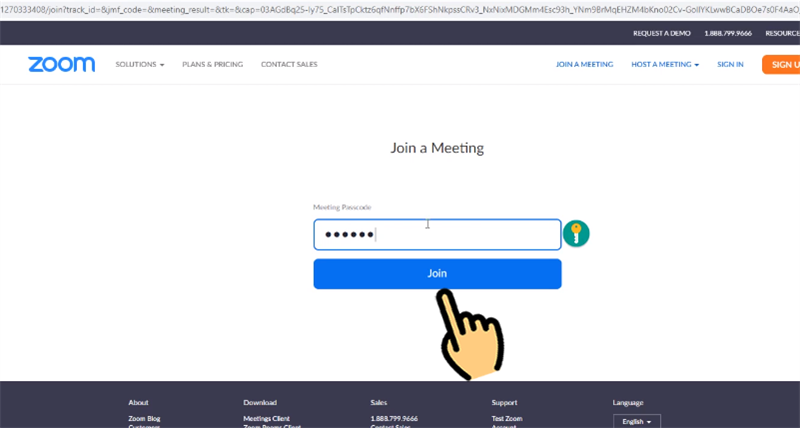
Nhập mã vào phòng
Trên đây là hướng dẫn sửa lỗi không đủ điều kiện đăng ký vào Zoom đơn giản trên máy tính với các hướng dẫn chi tiết. Hy vọng qua bài viết trên, bạn sẽ có thể sử dụng phần mềm dễ dàng, thuận tiện hơn để phục vụ cho nhu cầu dạy và học trực tuyến.
















